Çoğu durumda ekranınızın ekran görüntüsünü almanız gerekir.Sistemin masaüstünde veya çalışan herhangi bir uygulamasında, bazı uygulamalarda sorun yaşıyorsanız ve bunu bildirmeniz veya arkadaşlarınızla komik bir hatayı paylaşmak istemeniz gerekir. Ubuntu ekran görüntüleri almak için çeşitli araçlar sunar, burada sık kullanılan bazılarını burada listeledik.
Yöntem 1: Ekran görüntüsü alma aracını kullanın
Ekran görüntüsü al Ubuntu'da kullanımı çok kolay olan varsayılan yardımcı programdır. Başlatabilirsiniz Uygulamalar> Aksesuarlar> Ekran görüntüsü al.

Bir kez başlattığınızda, size üç seçenek sunar. Bütün masaüstünü kapın, Geçerli Pencereyi Tut, ve Seçili alanı al. İstediğiniz seçeneği seçin ve tıklayın Ekran görüntüsü almak.
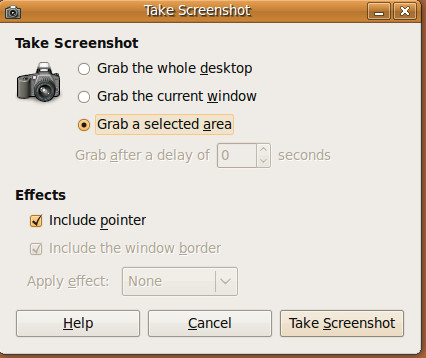
Yöntem 2: GIMP kullan
Ekran görüntüsünü almak için GIMP düzenleyicisini de kullanabilirsiniz. İlk önce GIMP’yi Uygulamalar> Grafikler> GIMP Image Editor, tıklama Dosya> Oluştur> Ekran Görüntüsü.

Burada, gibi seçenekler sunulacak Tek pencerenin ekran görüntüsünü alın, Ekranın tamamının ekran görüntüsünü alın, ve Alınacak bir bölge seçin. Click ani ekran görüntüsünü yakalamak için.

Yöntem3: Shutter kullanın
Shutter kullanılabilecek üçüncü taraf bir araçtırHerhangi bir alanın, pencerenin veya tüm ekranın ekran görüntüsünü almak için. Kurulum talimatlarını buradan alabilirsiniz. Kurulum tamamlandıktan sonra, cihazınızı Uygulamalar> Aksesuarlar> Deklanşör - Ekran Görüntüsü Aracı.

Yüklendikten sonra, kullanabilirsiniz Tam ekran, pencere, ve seçim ihtiyacınıza göre ekran görüntüsü alma seçeneği.

Ekran görüntüsü yakalama özelliği ayrıca belirli bir süre için geciktirilebilir. Gecikmeyi ayarlamak için Düzen> Tercihler, kimden ileri sekme seti gecikme altında Ele geçirmek Kategori.

Yukarıda belirtilen yöntemler en çok Ubuntu'da ekran görüntüsü almak için kullanılır. Kullanımı kolay arayüzü ile tanınırlar ve ünlüdürler. Keyfini çıkarın!












Yorumlar